Reklama
Už ste niekedy zistili, že čakáte / // www.makeuseof.com / tag / free-port-Analyzers-porážka-spyware a botware / r počítač na stiahnutie YouTube video alebo súbor, ktorý by mal normálne trvať polovicu času na stiahnutie? Kde je prekážka? Prečo platíte toľko za internet, ak nemôžete mať ani šírku pásma, za ktorú ste zaplatili?
Toto je frustrácia, ktorú mnohí ľudia zdieľajú, a jej príčinou nie je vždy jednoduché riešenie problémov. Ľudia najčastejšie obviňujú svojho vlastného poskytovateľa internetových služieb (ISP), alebo dokonca môžu zvážiť kontrolu, či niečo existuje s ich vlastným smerovačom, ale veľa ľudí si neuvedomuje, že to môže byť niečo, čo sa deje priamo v ich dome, na ich domácej siete Všetko, čo potrebujete vedieť o domácich sieťachNastavenie domácej siete nie je také ťažké, ako si myslíte. Čítaj viac , to spôsobuje pretiahnutie celého systému. Viete, kto je skutočne prihlásený do vašej siete a odkiaľ pochádza tento tok šírky pásma?
Možno je to nový internetový televízny prístroj, ktorý je stále pripojený k internetu a zapnutý a televízor je vypnutý. Je to stále streamovanie obsahu bez toho, aby ste si to uvedomili? Máte dospievajúce deti? Chcete sa staviť, ako často ich môžete nájsť, ako sedí ticho vo svojej spálni, kde streamujú filmy alebo hudobné videá náročné na šírku pásma? A čo sused, ktorý sa pripojí k vašej sieti bez toho, aby ste si to uvedomili? Stáva sa častejšie, než si myslíte.
Niekto alebo niečo také zapĺňa túto obmedzenú prenosovú trubicu šírky pásma bez toho, aby ste si to uvedomili, a to článok Pomôžem vám s niekoľkými nástrojmi, pomocou ktorých sa môžete zamerať na to, odkiaľ problém pochádza.
použitie NetworkMiner Analyzovať sieťovú prevádzku
Jedným z najlepších nástrojov na analýzu siete z hľadiska množstva problémov, nielen problémov so šírkou pásma, je aplikácia s názvom NetworkMiner. Na MakeUseOf to nebolo predtým pokryté, aj keď sme pokryli množstvo vynikajúcich aplikácie na analýzu siete Top 3 Prenosné nástroje na analýzu a diagnostiku siete Čítaj viac a ďalšie sieťové nástroje, ako sú analyzátory portov alebo mobilné aplikácie analyzovať vašu sieť Wi-Fi Vylepšite svoj signál Wi-Fi doma aj vonku pomocou týchto aplikácií pre AndroidChcete vylepšiť signál Wi-Fi u vás doma alebo nájsť pripojenie Wi-Fi, keď ste vonku? V tomto článku ste sa zaoberali. Čítaj viac . Avšak nič také funkčné ako NetworkMiner.
Pokiaľ ide o analýzu spotreby šírky pásma vo vašej sieti, nie je to také jednoduché, ako by ste si mohli myslieť. Prenos do a z internetu prúdi zo všetkých zariadení s pripojením na internet vo vašom dome, ktoré majú prístup na internet. To môže zahŕňať mobilné telefóny, počítače, tablety, herné konzoly a ďalšie. Najúčinnejším spôsobom monitorovania prevádzky na týchto zariadeniach by bola inštalácia softvéru do samotného zariadenia, ale možno nemáte čas prejsť takýmto problémom, a také aplikácie nemôžete inštalovať na niektoré z týchto zariadení, ako sú mnohé herné konzoly alebo bezdrôtový internet. spotrebiča.
Program NetworkMiner vám teda ponúka jednoduchú alternatívu, ktorú môžete nainštalovať na jedno PC, čo v podstate dokáže vyčariť sieťovú aktivitu. Pri prvom spustení budete musieť zvoliť sieťový radič s adresou IP v sieti, ktorú chcete analyzovať.

Po dokončení sa zobrazí veľa kariet, ktoré vám poskytnú neustály tok cenných informácií o aktivite vo vašej sieti. Táto aplikácia má schopnosť vyčesávať prenášané súbory, sťahovať obrázky a dokonca aj heslá. Je to veľmi hackerský nástroj, ale v tomto prípade ho používate na sledovanie svojej vlastnej siete kvôli neočakávanej alebo nechcenej aktivite.
Karta Hosts je vždy prvým miestom, na ktorom idem, pretože obsahuje zoznam všetkých hostiteľov, ktorí sú pripojení k vašej sieti, bez ohľadu na smer prenosu.

Ako vidíte, zahŕňa každého hostiteľa vo vašej sieti, napríklad vzdialené pripojenie k webovým serverom, servery DNS alebo servery IM.
Prehliadanie pripojení hostiteľa
Ak chcete prehľadávať tieto adresy IP a pokúsiť sa zistiť, aké sú, najmä ak vidíte akékoľvek neobvyklé, kliknutím na „+“ rozbalíte danú vetvu IP a zobrazíte všetky podrobnosti o tomto hostiteľovi. Tu môžete skutočne vidieť určitú šírku pásma, ktorá tečie z tohto hostiteľa az neho, čo sa týka paketov aj priepustnosti.

Prvým silným ukazovateľom toho, že máte ťažkého hráča, je, že ak vidíte hostiteľa s veľkými prenosovými rýchlosťami. NetworkMiner našťastie za vás identifikuje veľa pripojení IP, ale ak ich uvádza ako „neznáme“, môžete vždy vykonať spätné vyhľadávanie IP online, ak ste zvedaví. Napríklad rýchly prehľad odhalil, že táto adresa IP je iba jednoduchým pripojením k spoločnosti Google (mal som otvorený vyhľadávací nástroj).
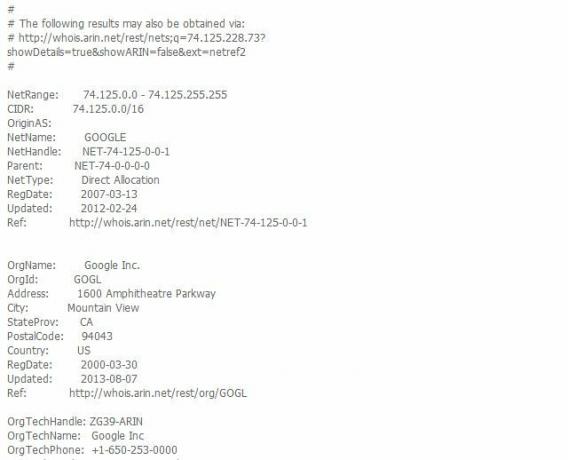
Karta Rámy je tiež dobrým miestom na prehliadanie, pretože vám ukáže priame spojenie medzi hostiteľmi. To vám môže pomôcť zistiť, ktoré zariadenie vo vašej sieti je pripojené k vzdialenému hostiteľovi, kde je veľká spotreba šírky pásma. Napríklad rámček nižšie mi hovorí, že je spojenie medzi serverom Google v zariadení v mojej sieti s IP 192 192. 1.6.

Vyhľadanie ťažkých úderov
Na ďalších kartách nájdete cenné informácie o všetkých pripojeniach na internet v celom počítači siete, ale pokiaľ ide o šírku pásma, miesta, ktoré chcete skontrolovať, sú zvyčajnými ťažkými zásahmi, napríklad obrázky pre príkladom. K dispozícii je karta s obrázkami, na ktorej môžete vidieť, aké obrázkové súbory pretekajú sieťou. Tu môžete začať vyhľadávať veľké súbory a identifikovať zdroj problémov so šírkou pásma.

Chcete zistiť, kto alebo čo vo vašom dome všetko prasa? Kliknite na kartu Hosts a potom v rozbaľovacom zozname „Sort Hosts On“ kliknite na „Hostname“. Zoradia sa podľa hostiteľov, aby ste našli všetkých hostiteľov, ktorí sú vo vašej lokálnej sieti. Nájdite tie, ktoré majú rovnakú miestnu podsieť IP, o ktorej viete, že je vaša sieť.

Tieto môžete rozšíriť tak, aby ste videli prenosy dát (ako je uvedené vyššie) a ďalšie informácie, ktoré vám pomôžu identifikovať zariadenie, môžete rozbaliť vetvu „Podrobnosti hostiteľa“. Napríklad v tomto prípade som si všimol „Sony-MediaPlayer / 2.0“ a odhalil som, že v skutočnosti ide o internetové zariadenie Sony, ktoré moja rodina používa na sledovanie filmov Netflix a Amazon.

Prehliadanie v týchto hostiteľských sekciách môže opäť skutočne odhaliť zaujímavé informácie o dianí vo vašej sieti a rýchlosti prenosu dát. Aj keď nejde o vynikajúcu funkciu vyhľadávania, hostiteľov môžete zoradiť podľa odoslaných alebo prijatých paketov, takže najväčší z nich je na začiatku zoznamu. Toto je pravdepodobne najrýchlejší spôsob, ako nájsť ťažko zasiahnutých pomocou programu NetworkMiner.

Snooping Out Bandwidth Lupiči
Ideálna situácia je v tom, že by ste nainštalovali aplikácie priamo na všetky zariadenia vo vašej sieti a získali ste veľmi podrobné informácie o šírke pásma v reálnom čase. Bohužiaľ, so širokým spektrom typov zariadení s prístupom na internet v týchto dňoch to nie je vždy možné. Páchateľom, ktorý môže vyčerpávať vašu sieť, by mohol byť aj sused, ktorý ukradne šírku pásma z vašej siete bez toho, aby ste si to uvedomili. Je to v takýchto prípadoch, keď nástroj ako NetworkMiner môže skutočne pomôcť. Nielenže vám ukáže, kto je vo vašej sieti, ale aj to, čo môžu robiť.
Už ste niekedy použili nástroje na analýzu siete na riešenie problémov so šírkou pásma alebo len na zistenie toho, čo je pripojené k vašej sieti? Aké sú vaše obľúbené nástroje a ako ste ich používali? Podeľte sa o svoje vlastné postrehy a myšlienky v sekcii komentárov nižšie!
Ryan má titul bakalára v odbore elektrotechnika. Pracoval 13 rokov v automatizačnom inžinierstve, 5 rokov v IT a teraz je aplikačným inžinierom. Bývalý šéfredaktor MakeUseOf, vystúpil na národných konferenciách o vizualizácii údajov a vystupoval v celoštátnych televíziách a rozhlase.


